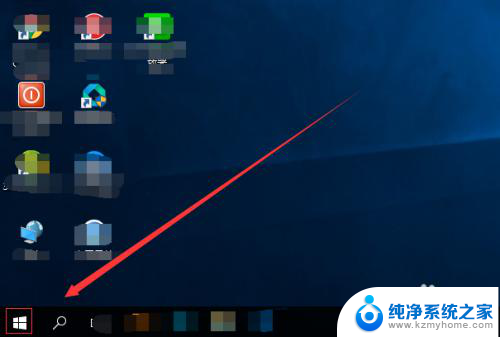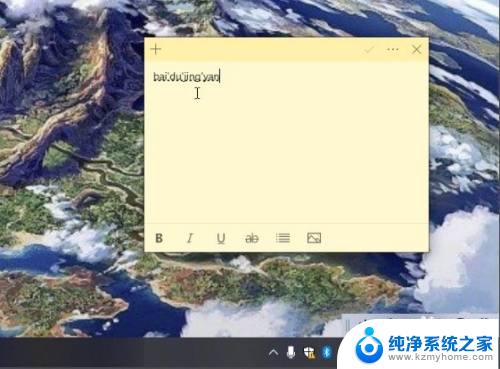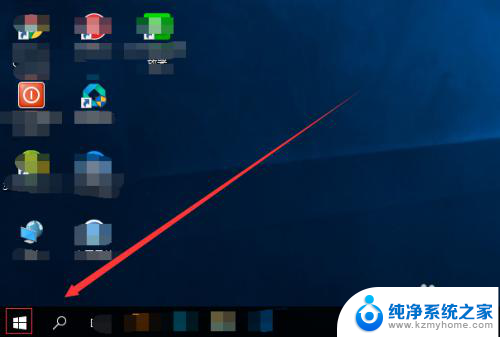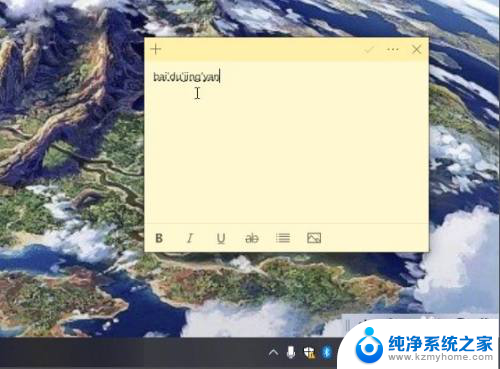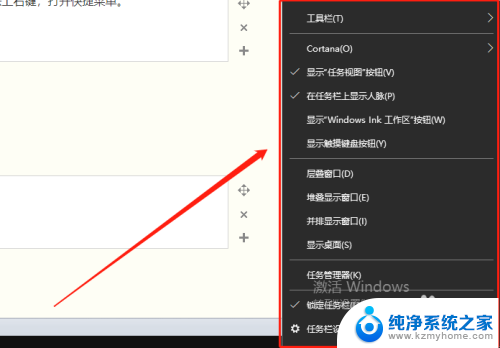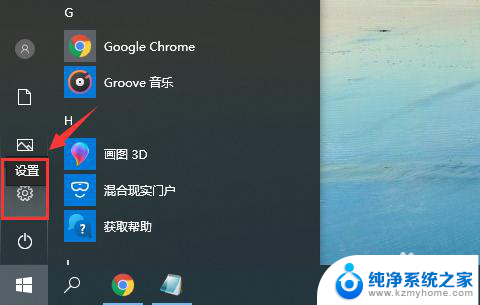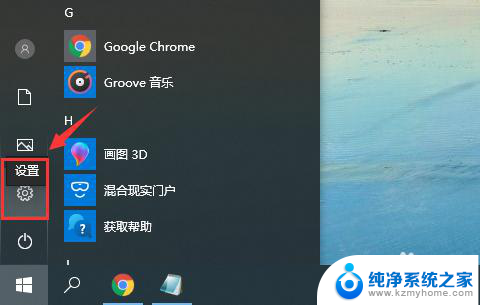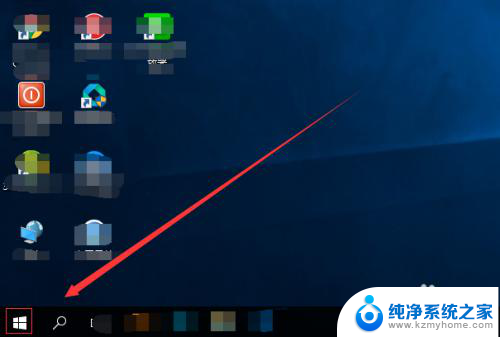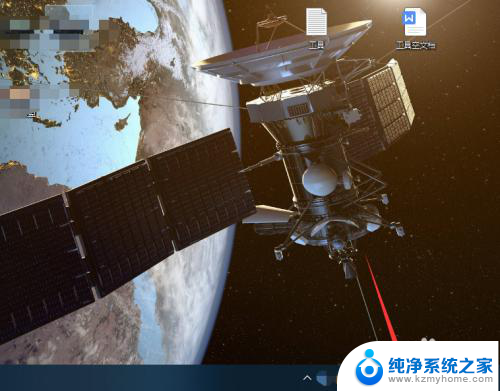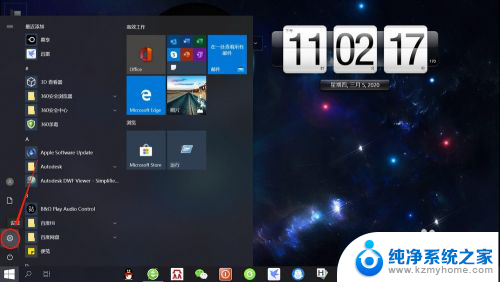win10输入法怎么打特殊符号 Windows 10微软拼音输入法如何输入特殊字符
更新时间:2024-03-19 15:08:38作者:jiang
在使用Windows 10操作系统时,我们经常会遇到需要输入特殊符号的情况,比如¥、★、❤等,而微软拼音输入法提供了一种便捷的方式来输入这些特殊字符。通过简单的操作,我们就可以轻松地在文档中插入各种符号,让文字更加生动多彩。接下来让我们一起来了解一下如何在Windows 10中使用微软拼音输入法输入特殊字符吧!
具体步骤:
1.首先检查U模式输入是否处于开启状态。顺序为设置→时间和语言→区域和语言→中文(中华人民共和国)→选项→微软拼音→选项→高级→V模式输入
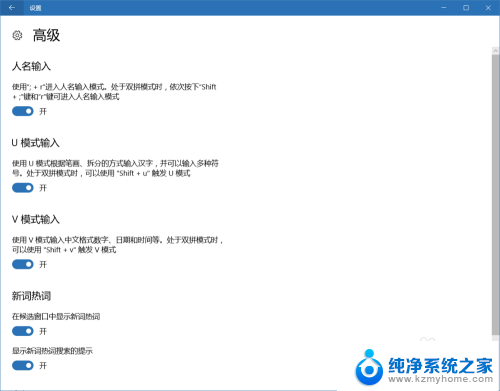
2.然后在打字的时候输入“uuts”就可以输入特殊符号了。除此之外,U模式还有其他功能也可以使用。


以上就是关于win10输入法如何输入特殊符号的全部内容,如果有遇到相同情况的用户,可以按照小编的方法来解决。